连麦通话如何连接电脑上的声音?
11
2025-03-13
在日常使用电脑的过程中,你是否遇到过电脑扩音器突然自动发声的奇怪现象?这不仅让人费解,有时还会给工作和学习带来打扰。电脑扩音器自动发声是什么原因呢?本文将为你提供系统的分析与解决方案。
核心原因:声卡驱动是控制电脑音频设备的关键软件,过时或损坏可能导致声音设备异常运作。
解决方案步骤:
1.打开“设备管理器”,找到“声音、视频和游戏控制器”部分。
2.查看声卡驱动是否有黄色感叹号标志,如若有,则需要更新。
3.访问官网,下载最新的驱动安装包进行更新,或使用辅助工具进行驱动修复。
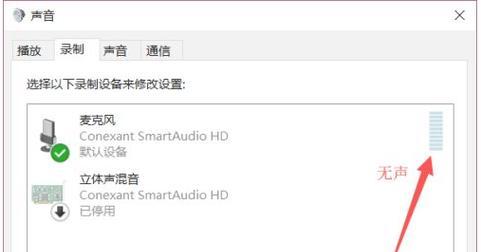
核心原因:Windows音频服务负责管理计算机的音频设备,如果服务被禁用或者异常,音频设备就可能不由自主地发声。
解决方案步骤:
1.按下Win+R,输入services.msc打开服务管理器。
2.找到“WindowsAudio”和“WindowsAudioEndpointBuilder”服务。
3.确保这两个服务被设置为“手动”,且状态为“正在运行”。

核心原因:操作系统的某些设置错误,或者安装的特定软件导致了扩音器的自动发声。
解决方案步骤:
1.检查操作系统的音频设置,确保没有设置错误。
2.查看最近安装的程序,尤其是音视频处理软件,设置它们不随系统启动。
3.在“启动”选项卡中,禁用不必要的启动项。

核心原因:扩音器或其他相关硬件出现故障,如接触不良或损坏,也可能导致自动发声。
解决方案步骤:
1.检查扩音器和声卡的物理连接是否稳固。
2.如果使用外置扩音器,尝试更换其他设备测试。
3.如可能,打开电脑检查内部声卡是否安装正确或有无损坏。
核心原因:电脑感染了病毒或恶意软件,它们可能会引起各种奇怪的行为,包括自动发声。
解决方案步骤:
1.运行杀毒软件进行全面扫描,并清除可能存在的威胁。
2.使用系统还原功能,回退到感染前的状态。
3.遇到不明软件提示安装时,一定要谨慎。
核心原因:系统更新可能会导致一些不兼容的问题,尤其是驱动程序方面的更新。
解决方案步骤:
1.检查系统更新历史,找到可能导致问题的更新。
2.可尝试回滚到更新前的版本,或重新安装声卡驱动。
3.等待官方发布修复补丁。
核心原因:电源管理中的某些设置可能在电脑进入休眠或唤醒时错误地控制外设。
解决方案步骤:
1.打开“控制面板”,选择“电源选项”。
2.在“选择电源按钮的功能”中检查设置,特别是“更改当前不可用的设置”部分。
通过以上的分析和解决步骤,我们可以对电脑扩音器自动发声的问题进行系统性的排查与解决。然而,用户在实际操作过程中可能会遇到各种各样的具体问题。为此,以下是针对常见疑问的补充说明。
常见问题与补充说明
问题一:更新声卡驱动后问题依旧,该怎么办?
建议:备份重要数据,并考虑恢复系统到之前的状态点。也可以尝试使用其他版本的驱动程序进行安装。
问题二:如何避免再次发生自动发声问题?
建议:定期维护系统,更新驱动程序和软件,同时安装可靠的防病毒软件,并保持其更新。
问题三:外置扩音器和内置声卡都有问题吗?
建议:建议逐一测试。先用外置扩音器测试,确定问题是出在扩音器还是声卡上;再对声卡进行检查。
电脑扩音器自动发声的问题并不单一,每个案例都可能有不同的原因。在解决问题的同时,保持耐心和细心是非常必要的。
综合以上,电脑扩音器自动发声的原因可能涉及软件设置、驱动更新、硬件故障等多个方面。本文通过详尽的分析与指导,为你提供了一条从问题发现到问题解决的清晰路径。希望你在阅读和应用本文后,能顺利解决电脑扩音器自动发声的恼人问题。
版权声明:本文内容由互联网用户自发贡献,该文观点仅代表作者本人。本站仅提供信息存储空间服务,不拥有所有权,不承担相关法律责任。如发现本站有涉嫌抄袭侵权/违法违规的内容, 请发送邮件至 3561739510@qq.com 举报,一经查实,本站将立刻删除。